Mapper des titres d'un autre fournisseur de base de connaissances
Si vous voulez importer toutes vos localisations de la base de connaissances d'un tiers, suivez les instructions sur cette page. Les établissements peuvent utiliser les services de plusieurs fournisseurs pour accéder à leur contenu et souhaiter conserver deux bases de connaissances, l'une par le biais de la base de connaissances d'OCLC (Gestion des collections) et l'autre par le biais d'un autre fournisseur de services. Gestion des collections permet aux bibliothèques de mettre en correspondance leurs titres provenant d'autres services comme EBSCO, Serial Solutions ou SFX avec leur base de connaissances OCLC. Pour mapper les titres à partir d'un fichier de localisations d'un autre fournisseur de base de connaissances (BC), l'établissement doit exporter les données de sa base de connaissances de l'autre service, puis les importer avec Gestion des collections ou via FTP.
Note. - Toutefois, si vous voulez plutôt :
- Télécharger un fichier des titres de votre base de connaissances WorldCat pour un autre service, consultez la rubrique Télécharger les données de la base de connaissances pour analyser vos sélections ou pour un tiers.
- Télécharger ou charger des titres pour une seule collection, ouvrez la collection et allez à sa section Titres . Voir Paramètres de collection pour les collections de la base de connaissances - Titres.
Pour plus d'informations, voir la rubrique Emplacements pour les chargements et téléchargements dans Gestion des collections.
Comprendre les options de traitement des fichiers
Le mappage de fichiers provenant d'un autre fournisseur de base de connaissances est une option pour alimenter votre base de connaissances WorldCat. Selon les collections de votre établissement, vous pouvez gagner ou non du temps pour l'ajout de collections et de titres sans avoir recours à un fichier d'un fournisseur de base de connaissances.
Survol
La première étape consiste à exporter un fichier de localisations du service de votre autre fournisseur de base de connaissances. Avant d'exporter vos données depuis un service tiers, consultez les critères de format à respecter pour charger votre fichier dans Gestion des collections WorldShare. Ces critères peuvent influencer les options que vous allez choisir dans l'interface d'administration de votre autre fournisseur de base de connaissances au moment d'exporter vos données.
Ensuite, vous chargez le fichier dans votre base de connaissances WorldCat (Gestion des collections).
Une fois le fichier chargé, contactez l'Assistance OCLC pour en informer OCLC. Lorsque le traitement du fichier est terminé, un rapport est disponible dans Gestion des collections, dans l'Historique des activités. Le rapport Fichier de localisations d'un autre fournisseur de BC indique les collections et titres dans la collection de votre autre fournisseur de base de connaissances pour lesquels des correspondances ont été trouvées dans votre base de connaissances WorldCat.
Une option vous permet d'actualiser le mappage, si nécessaire. Nous vous recommandons d'attendre deux semaines à compter de l'envoi du fichier, de façon à permettre la maintenance de vos localisations dans WorldCat. Il existe rarement une correspondance exacte entre les fournisseurs. Par conséquent, le mappage est un processus itératif et imparfait. OCLC effectue le mappage, examine les résultats, identifie de nouveaux index susceptibles d'améliorer les résultats, puis réitère le mappage.
Examiner et choisir une option de traitement
Examinez les deux options ci-dessous et choisissez l'option la plus adaptée à votre établissement :
Option 1 - Traitement par défaut
Les titres qui ont changé seront ajoutés et mis à jour selon le processus par défaut pour mapper les fichiers de tiers. Toutefois, les titres sélectionnés dans vos collections de base de connaissances WorldCat et qui ne sont pas présents dans le fichier seront supprimés ou désélectionnés.
Note. - Le processus ne modifie pas les titres des collections qui sont sélectionnées dans leur intégralité.
Pour mettre en œuvre ce processus, suivez simplement la procédure indiquée sur cette page.
Option 2 - Remplacement
Les bibliothèques qui choisissent le remplacement prévoient généralement de charger un fichier régulièrement afin de maintenir leurs données de base de connaissances à jour et de garantir leur alignement sur celles de leur fournisseur. Chaque fois qu'un fichier de localisations est envoyé, le système ajoute, met à jour ou supprime les titres ou les données qui ont changé. Les titres seront supprimés s'ils ne sont plus dans vos fonds.
Note. - Si un titre existe dans une collection que vous avez sélectionnée dans son intégralité, le titre ne sera pas supprimé même s'il n'est plus dans vos fonds.
Cette option est réservée aux membres qui souhaitent mapper des localisations d'un autre fournisseur de services (Alma, EBSCO Full Text Finder, Serials Solutions, SFX, etc.). Vous ne pouvez pas configurer le remplacement si vous souhaitez mapper les données de deux fournisseurs.
Pour lancer le processus, envoyez une demande à l'Assistance OCLC. La prochaine fois que vous mettrez à jour le fichier, il ne sera pas nécessaire de nous contacter au préalable.
Pour toute question, veuillez contacter l' Assistance OCLC.
Suivre les instructions pour exporter vos localisations
Utilisez l'un des ensembles d'instructions suivants pour exporter vos localisations depuis le service de votre autre fournisseur de base de connaissances. Veillez à télécharger le fichier au format spécifié dans les instructions pour pouvoir le charger ensuite.
Alma
Pour publier des localisations électroniques dans OCLC :
- Créez l'ensemble de localisations électroniques que vous voulez synchroniser avec WorldCat. Consultez la rubrique d'Alma Gérer les requêtes de recherche et les ensembles pour des instructions.
- Créez un profil de publication général. Consultez la rubrique d'Alma Publication et enrichissement de l'inventaire et utilisez les détails fournis dans le tableau ci-dessous pour personnaliser la configuration de votre profil.
Une fois que vous avez téléchargé et préparé un fichier à partir de votre base de connaissances actuelle, deux options vous permettent de le mapper :
- Charger votre fichier de localisations depuis l'interface WorldShare
- Charger votre fichier de localisations via FTP
-
Note. - Exportez le fichier et placez-le manuellement sur le serveur SFTP d'OCLC.
-
Détails du profil Alma pour les localisations électroniques d'OCLC
| Paramètre | Description | |
|---|---|---|
| Nom du profil | Un nom de profil unique. | |
| Description du profil | Inscrivez une description pour décrire davantage le profil de publication de localisations électroniques d'OCLC. | |
| Paramètres de publication | État | Sélectionnez Actif. |
| Plannification | Sélectionnez une option de planification. | |
| Avis par courriel | Indiquez les utilisateurs et les adresses électroniques qui recevront des avis par courriel lorsque le profil de publication aura été complété. | |
| Contenu | Nom du jeu | Sélectionnez l'ensemble que vous avez créé pour la publication électronique à l'Étape 1. |
| Publier sur | Sélectionnez le niveau bibliographique. | |
| Format de sortie | Sélectionnez Bibliographique MARC 21 | |
| Protocole de publication | FTP, OAI ou Z39.50 | Cochez la case SFTP. |
| Configuration FTP |
|
|
| Inclure tous les titres lors de chaque publication du fichier | Cochez la case Inclure tous les titres lors de chaque publication du fichier. | |
| Désactiver la compression de fichier | Cochez la case Désactiver la compression de fichier. | |
| Format physique | Sélectionnez XML. | |
| Nombre de notices dans le fichier | Sélectionnez 1 fichier. | |
| Utiliser le nom de fichier par défaut | Sélectionnez Non. | |
| Nom du fichier | Indiquez Alma_HOLDINGS_<id_registry>.xml : <id_registry> est votre l'ID du WorldCat Registry de votre établissement (aussi appelé ID d'établissement OCLC). Si vous avez des questions concernant votre ID du WorldCat Registry, veuillez contacter l'Assistance OCLC. |
Enrichissement des données pour les localisations électroniques d'OCLC
Note. -
Ces zones sont requises.
| Paramètre | Description |
|---|---|
| Informations de couverture du portfolio | Sélectionnez cette option. |
| Zone répétable | 866 |
| Sous-zone URL d'accès | u |
| URL de base du résolveur de liens |
Inscrivez votre URL de base de résolveur de liens. Inscrivez l'URL de base pour la redirection de la page de service Primo vers le résolveur de liens Alma en utilisant le format suivant et en insérant les informations de votre établissement, comme indiqué : http://<primo server host:port>/openurl/<primo institution_code>/<primo view_code>? |
| Sous-zone du Nom de la collection | x |
| Sous-zone d'Information sur la couverture. | a |
| Sous-zone d'identifiant d'une collection CZ | t |
| Profil de publication électronique OCLC - Enrichissement des données | Cliquez sur Enregistrer. |
EBSCO Full Text Finder
EBSCO Full Text Finder s'appelait auparavant EBSCO A-to-Z.
OCLC peut mapper les localisations des livres numériques EBSCO Full Text Finder de votre bibliothèque aux titres et collections de la base de connaissances WorldCat (accès via le service Gestion des collections de WorldShare). Une fois que vous avez exporté un fichier de votre fournisseur tiers, OCLC associe le fichier de vos localisations de manière itérative aux collections et titres correspondants qui se trouvent dans la base de connaissances.
Une fois que vous avez téléchargé et préparé un fichier à partir de votre base de connaissances actuelle, deux options vous permettent de le mapper :
- Charger votre fichier de localisations depuis l'interface WorldShare
- Charger votre fichier de localisations via FTP
Veuillez contacter l'Assistance OCLC si vous avez besoin d'aide.
Consultez le Fichier de localisations d'un autre fournisseur de BC lorsque le mappage est terminé pour voir comment les collections et les titres ont été mappés du fichier de localisations à votre base de connaissances OCLC.
Exporter des localisations à partir de la liste EBSCO Full Text Finder
L'exportation de vos localisations à partir de la liste EBSCO Full Text Finder s'effectue sur le site d'EBSCO. Pour exporter vos localisations :
- Accédez à vos localisations dans EBSCO Full Text Finder Admin.
- Téléchargez vos localisations et enregistrez-les dans un fichier délimité par des tabulations. Pour des instructions voir la documentation d'EBSCO sur le téléchargement des localisations.
- Suivez le modèle ci-dessous pour nommer votre fichier de données sur les localisations avant de le charger :
ebsco_HOLDINGS_[id_registry.txt
Serials Solutions
OCLC peut mapper le fichier de localisations de Serials Solutions de votre bibliothèque à des collections et des titres de la base de connaissances WorldCat (accès via le service Gestion des collections WorldShare). Une fois que vous avez exporté un fichier de votre fournisseur tiers, OCLC associe le fichier de vos localisations de manière itérative aux collections et titres correspondants qui se trouvent dans la base de connaissances.
Une fois que vous avez téléchargé et préparé un fichier à partir de votre base de connaissances actuelle, deux options vous permettent de le mapper :
- Charger votre fichier de localisations depuis l'interface WorldShare
- Charger votre fichier de localisations via FTP
Consultez le Fichier de localisations d'un autre fournisseur de BC lorsque le mappage est terminé pour voir comment les collections et les titres ont été mappés du fichier de localisations à votre base de connaissances OCLC.
Exporter un fichier de localisations depuis Serials Solutions
Pour exporter votre fichier de localisations de Serials Solutions, vous devez accéder au site de Serials Solutions. Pour exporter le fichier :
- Accédez à l'espace client Serials Solutions de votre bibliothèque.
- Depuis l'espace client, accédez au service Data on Demand (Données à la demande).
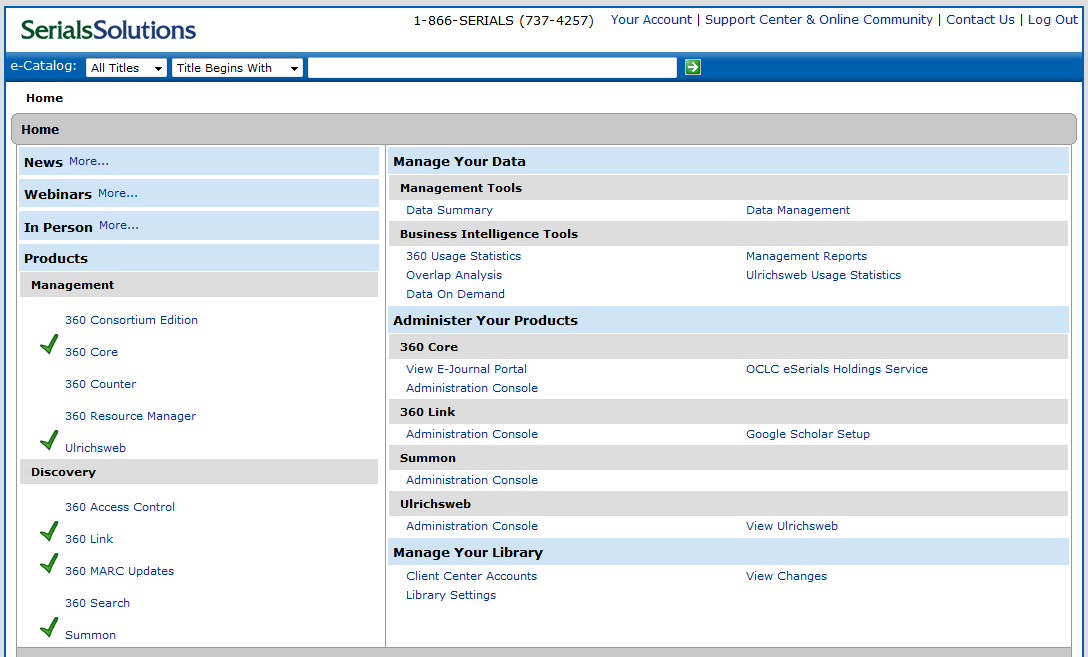
- Dans le menu Data on Demand, sélectionnez Generate New Report (Générer un nouveau rapport).
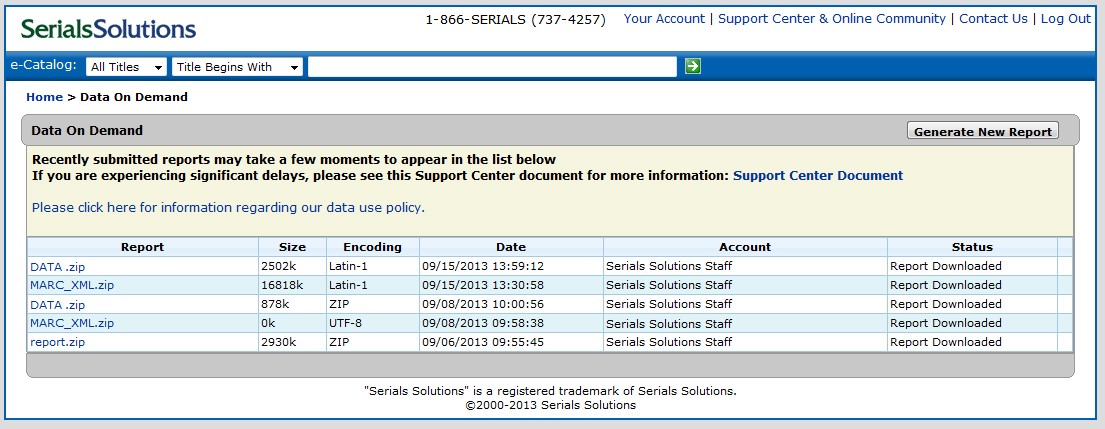
- Sur l'écran Generate New Data on Demand Report (Générer un nouveau rapport de données à la demande), spécifiez les paramètres d'exportation suivants :
- UTF-8
- CSV without Subjects
- Tous les contenus
- Ne cochez PAS « Split File » (Scinder les fichiers). Assurez-vous que l'option n'est pas activée.
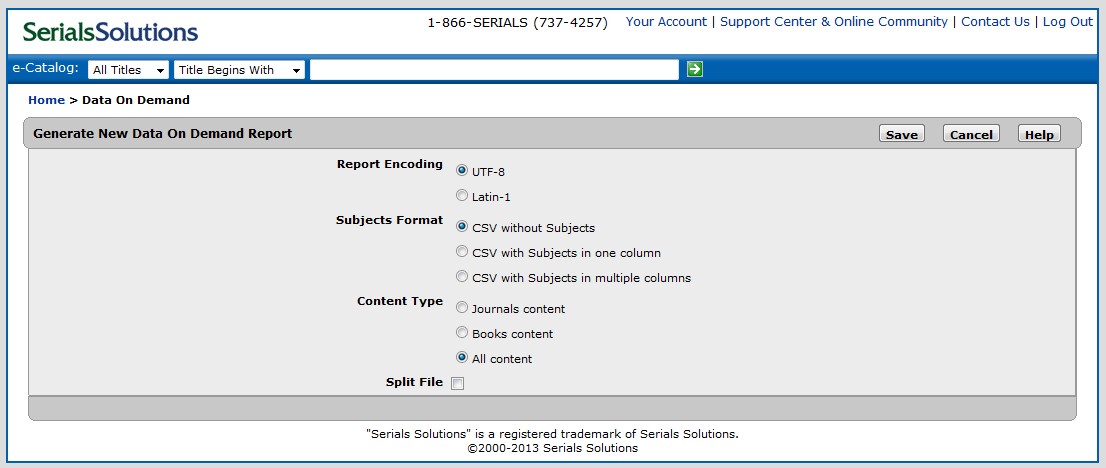
- Cliquez sur Enregistrer.
- Le fichier de rapport est créé. Il est disponible au téléchargement peu de temps après. Le processus de téléchargement peut prendre quelques minutes, selon le nombre de titres contenus dans la collection.
Utiliser Excel pour convertir votre fichier CSV en fichier texte
Utilisez Excel pour convertir votre fichier de valeurs séparées par des virgules (.csv) en fichier délimité par des tabulations (.txt). Une fois que vous avez téléchargé le fichier CSV à partir de la plate-forme SerSol :
- Ouvrez Microsoft Excel.
- Cliquez sur Données.
- Cliquez sur À Partir du texte (dans la zone Données externes du ruban). Une fenêtre Importer Fichier Texte devrait s'ouvrir.
- Accédez à votre fichier CSV SerSol, sélectionnez-le, puis cliquez sur le bouton d'importation du fichier.
- Un assistant d'importation de texte devait s'ouvrir :
- Étape 1 de l'assistant : choisissez le type de fichier. Si les éléments du fichier texte sont séparés par des tabulations, deux points, des points virgules, des espaces ou d'autres caractères, sélectionnez Délimité. Cliquez sur Suivant.
- Étape 2 de l'assistant : cochez Tabulation et Virgule comme séparateurs. Sélectionnez les guillemets comme délimiteur de texte.
- Étape 3 de l'assistant : utilisez l'aperçu pour vérifier que les données importées sont correctement mises en forme. Cliquez sur le bouton Terminer.
- Importez les données dans une nouvelle feuille, et enregistrez le fichier au format .txt séparé par des tabulations avec le nom de fichier SerSol_HOLDINGS_[id-registry].txt.
Pour de l'aide, consultez la rubrique Assistant Importation de textedans le documentation de Microsoft Office.
(facultatif) Vérifier si le formatage de votre fichier est correct
Ouvrez le fichier à l'aide d'un éditeur de texte (le Bloc-notes dans Windows ou Text Edit sur Mac). Assurez-vous qu'il ne reste plus de guillemets ni de virgules pour délimiter le texte. Seules des tabulations doivent délimiter le texte.
- Ouvrez votre fichier .txt dans un éditeur de texte. Vous pouvez par exemple l'ouvrir dans le Bloc-notes (cette application est disponible sous Windows, dans le dossier Accessoires). N'utilisez PAS d'application de tableur comme Microsoft Excel.
- Suivez la procédure pour chercher et remplacer des valeurs. Le but est de trouver tous les guillemets typographiques/droits/courbes (") et de les supprimer (remplacer par rien).
Selon votre système d'exploitation et votre application, utilisez Ctrl+ H ou sélectionnez Modifier, Remplacer.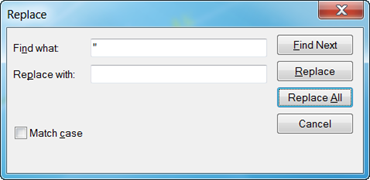
- Pensez à suivre le modèle ci-dessous pour nommer votre fichier de données sur les fonds avant de le charger. Remplacez [id-registry] par l'ID du WorlCat Registry de votre établissement :
SerSol_HOLDINGS_[id-registry].txt
SerSol_HOLDINGS_12345.txt
SFX
OCLC peut mapper le fichier SFX de votre bibliothèque à des collections et des titres de la base de connaissances WorldCat (accès via le service Gestion des collections de WorldShare). Une fois que vous avez exporté un fichier de votre fournisseur tiers, OCLC associe le fichier de vos localisations de manière itérative aux collections et titres correspondants qui se trouvent dans la base de connaissances.
Une fois que vous avez téléchargé et préparé un fichier à partir de votre base de connaissances actuelle, deux options vous permettent de le mapper :
- Charger votre fichier de localisations depuis l'interface WorldShare
- Charger votre fichier de localisations via FTP
Le mappage pouvant s'avérer complexe, nous recommandons aux utilisateurs qui envisagent de mapper un fichier de localisations d'un autre fournisseur de base de connaissance à la base de connaissances WorldCat de contacter l'Assistance OCLC pour discuter des options possibles avant de commencer le processus.
Consultez le Fichier de localisations d'un autre fournisseur de BC lorsque le mappage est terminé pour voir comment les collections et les titres ont été mappés du fichier de localisations à votre base de connaissances OCLC.
Exporter un fichier de localisations depuis SFX
Pour commencer, exportez un fichier de localisations depuis votre service SFX.
- Connectez-vous à la plate-forme SFX.
- Accédez à KBTools – Export Tool (Outil d'exportation). Accédez à Advanced Export Profiles (Profils d'exportation avancés).
- Créez un profil d'exportation.
- Vous devez télécharger votre fichier au format correct pour pouvoir l'ajouter. Utilisez le format .xml en tant que fichier unique décrivant toutes vos cibles disponibles (pour le chargement sur FTP)
- Choisissez les collections à exporter.
- Enregistrez votre profil, puis exécutez le fichier.
Charger votre fichier
Une fois que vous avez exporté un fichier de votre fournisseur dans le format de fichier recommandé, suivez les instructions afin de le charger (sur l'interface WorldShare ou FTP/SFTP) :
Préparer un fichier pour le chargement
Nom du fichier
Utilisez le nom de fichier suivant pour votre fichier de localisations : saisissez le mot LOCALISATIONS en majuscules, puis un trait de soulignement, l'ID du WorldCat Registry de votre établissement, un point et enfin, l'extension du fichier :
[Fournisseur]_HOLDINGS_[id-registry].[extension]
ID du WorldCat Registry
Dans le nom de fichier ci-dessus, remplacez [id-Registry] par l'ID du WorldCat Registry de votre bibliothèque ou l'ID d'établissement OCLC.
Pour localiser l'ID du WorldCat Registry de votre bibliothèque, consultez la page
- Consultez le WorldCat Registry ou connectez-vous à Configuration des services OCLC, puis allez sous WorldCat Registry > Identifiants.
- Veuillez contactez l'Assistance OCLC si vous avez besoin d'aide pour trouver votre ID WorldCat Registry.
Extension de fichier
Utilisez le nom de fichier ci-dessus en remplaçant [extension] par l'extension appropriée pour votre service tiers et votre méthode de chargement.
Les fichiers Serials Solutions et EBSCO doivent être au format .txt pour être chargés via l'interface WorldShare ou via FTP : pour être chargés via l'interface WorldShare et via FTP :
[Fournisseur]_HOLDINGS_[id_registry].txt
Les fichiers SFX et Alma à charger via FTP doivent être au format .xml :
[Fournisseur]_HOLDINGS_[id_registry].xml
Mise en garde - Vous ne devez pas essayer de modifier le format ou l'extension du fichier. Il est important que le format des fichiers soit correct au moment du téléchargement depuis le service tiers.
Utiliser l'option appropriée pour le chargement du fichier
Utilisez l'une des options ci-dessous.
Importent - Contactez l'Assistance OCLC pour nous informer que vous avez chargé votre fichier afin que nous puissions traiter ce fichier pour des résultats optimaux. Veuillez inclure le nom de votre établissement et votre ID WorldCat Registry ou le nom du fichier. Si le traitement fonctionne pour votre bibliothèque et que vous confirmez que les fichiers sont traités sans problème, il n'est pas nécessaire de contacter OCLC pour les chargements subséquents de fichiers.
Charger votre fichier depuis l'interface Gestion des collections WorldShare
Depuis l'interface Gestion des collections WorldShare :
- Allez sous Paramètres de l'établissement > Données de la base de connaissances.
- Sélectionnez l'onglet Chargement du fichier de localisations d'un autre fournisseur de BC.
- Choisissez votre autre fournisseur de base de connaissances dans la liste déroulante Type de chargement.
- Sélectionnez l'Encodage du fichier .
- Cliquez sur Choisir fichier et trouvez l'emplacement du fichier.
- Après avoir ajouté votre fichier, cliquez sur Charger pour terminer le processus.
Charger votre fichier via un protocole de transfert de fichier (FTP ou SFTP) sur le serveur d'OCLC
Rassembler vos informations d’identification
Pour charger votre fichier via FTP, utilisez votre compte FTP afin de transférer votre fichier de localisations vers OCLC. Si votre bibliothèque ne possède pas de compte FTP ou ne trouve pas ses identifiants, contactez l'Assistance OCLC.
Toutes les bibliothèques situées dans des régions extérieures aux États-Unis doivent utiliser le protocole « Secure File Transfer Protocol » (Secure FTP ou SFTP) sur le port 22. Les bibliothèques situées aux États-Unis peuvent utiliser le protocole SFTP sur le port 22 ou le protocole FTP sur le port 21.Le centre de données associé au compte d'une bibliothèque dépend de la région dans laquelle se situe l'établissement. Utilisez le nom d'hôte correspondant à votre région, tel qu'indiqué dans le tableau ci-dessous :
| centres de données | noms d'hôte régionaux | port |
|---|---|---|
| Centre de données aux États-Unis | filex-m1.oclc.org | 22 |
| Centre de données en Europe | filex-r1.oclc.org | 22 |
| Centre de données en Australie | filex-r2.oclc.org | 22 |
| Centre de données au Canada | filex-r3.oclc.org | 22 |
Charger votre fichier
Pour accéder au serveur, vous pouvez utiliser un client FTP de votre choix ou une ligne de commande.
Client FTP
Si vous utilisez un client FTP, adaptez les informations ci-dessous en conséquence. Voir la rubrique Échange de fichiers avec OCLC pour un exemple de client FTP.
Pour les collections de la base de connaissances WorldCat, chargez-les dans le répertoire d'échange de fichiers /xfer/wckb/in/data.
Ligne de commande
- En utilisant le nom d’utilisateur de votre établissement, entrez la commande suivante : sftp [nom d'utilisateur]@[centre de données]
- Entrez le mot de passe de votre établissement
- Entrez /xfer/wckb/in/data pour aller au dossier du répertoire.
- Pour charger les fichiers, entrez la séquence de commandes suivante :
- binary
- put [Fournisseur]_HOLDINGS_[id_registry].[extension]
quit
Pour plus de détails, voir Échange de fichiers avec OCLC.
Contacter OCLC après le chargement du fichier
Contactez l'Assistance OCLC pour nous informer que vous avez chargé votre fichier afin que nous puissions traiter ce fichier pour des résultats optimaux. Si le traitement fonctionne pour votre bibliothèque et que vous confirmez que les fichiers sont traités sans problème, il n'est pas nécessaire de contacter OCLC pour les chargements subséquents de fichiers.
Veuillez inclure les éléments suivants dans votre message :
- Le nom de votre établissement et
- Votre ID du WorldCat Registry, ou
- Le nom de votre fichier
Consulter les rapports d'historique des activités
Voir l'Historique des activités dans Gestion des collections pour des instructions concernant l'accès à l'historique des activités de votre établissement.
Détails sur les Flux de fonds de fournisseurs
